Nahrávejte video, zvuk, hraní her a webovou kameru a snadno zaznamenejte vzácné okamžiky.
4 aplikace a tipy, jak nahrávat obrazovku na chytrých telefonech LG
Nahrávání obrazovky na telefonu, notebooku nebo chytré televizi LG je jednodušší. Tento průvodce vás provede snadnými způsoby. jak nahrávat obrazovku na LGZačneme obecnými metodami, které fungují dobře na většině telefonů a notebooků LG. Poté se podíváme na vestavěné nástroje pro nahrávání obrazovky v modelech LG Stylo, jako jsou 5, 6 a 7. Pokud používáte notebook LG, ukážeme vám, jak používat herní panel Xbox pro rychlé a snadné nahrávání. Nakonec se s vámi podělíme o podrobné tipy pro nahrávání obsahu na chytrých televizorech LG, abyste si mohli uložit své oblíbené momenty na jakémkoli zařízení LG.
Seznam průvodců
Část 1: Nejlepší způsob, jak nahrávat obrazovku na telefonu/notebooku LG Část 2: Výchozí způsob nahrávání obrazovky na LG Stylo 5/6/7 Část 3: Jak nahrávat obrazovku notebooku LG pomocí herního panelu Xbox Část 4: Bonusové tipy pro nahrávání obrazovky LG Smart TV pomocí krokůČást 1: Nejlepší způsob, jak nahrávat obrazovku na telefonu/notebooku LG
Chcete vědět, jak nahrávat obrazovku na telefonu nebo notebooku LG? Použití správného nástroje může proces výrazně usnadnit a výsledky zlepšit. Skvělou volbou je 4Easysoft Screen Recorder, program navržený pro notebooky LG. Umožňuje nahrávat vysoce kvalitní video, současně zaznamenávat systémový zvuk a vstup z mikrofonu a přidávat poznámky nebo zvýraznění během nahrávání. Ať už vytváříte tutoriál, nahráváte hraní nebo ukládáte videohovor, tento nástroj vám pomůže vytvářet jasné a profesionální nahrávky. Díky jednoduchému designu a nastavitelným možnostem je ideální pro každého, kdo chce lepší zážitek z nahrávání obrazovky na zařízeních LG.
Vlastnosti 4Easysoft Screen Recorder
• Nahrávejte obrazovku svého LG v ostrém HD rozlišení s plynulým pohybem, což je ideální pro tutoriály, hraní her atd.
• Vyberte si, zda chcete nahrávat celou obrazovku, pouze jedno okno nebo jakoukoli konkrétní část obrazovky.
• Přidávejte poznámky, šipky nebo zvýraznění přímo k nahrávkám LG, což se hodí pro vysvětlení myšlenek.
• Naplánujte si čas zahájení a ukončení nahrávání, což je ideální pro zachycení živých událostí, webinářů atd.
100% Secure
100% Secure
Krok 1Stáhněte si program 4Easysoft Screen Recorder a přejděte do funkce „Videonahrávač“. Vyberte požadovanou oblast obrazovky. Můžete také zapnout nahrávání zvuku a webové kamery.
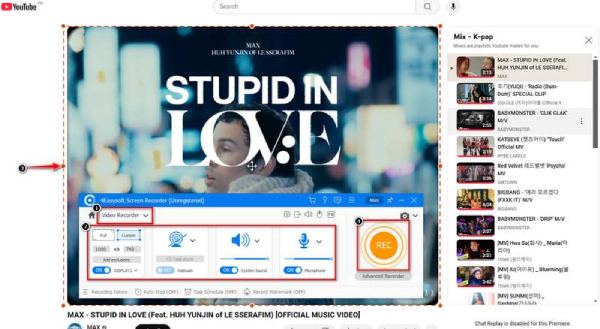
Krok 2Klikněte na tlačítko „REC“ pro spuštění nahrávání obrazovky na notebooku LG. Můžete si během nahrávání vkládat poznámky. Po dokončení klikněte na „Stop“, v případě potřeby upravte a uložte video v požadovaném formátu.

Část 2: Výchozí způsob nahrávání obrazovky na LG Stylo 5 Stylo 5/6/7
Pokud máte telefon LG Stylo 5, 6 nebo 7, nahrávání obrazovky na LG je snadné a nevyžaduje stahování dalších aplikací. Tyto telefony již mají vestavěný záznamník obrazovky, takže můžete rychle a bez problémů zachytit cokoli, co se na obrazovce děje. Použití vestavěného Záznamník obrazovky pro Android Na telefonu LG Stylo 5, 6 nebo 7 můžete snadno nahrávat cokoli na obrazovce, aniž byste museli stahovat další aplikace. Je to rychlý a jednoduchý způsob, jak zachytit obrazovku, ideální pro plynulé a bezproblémové nahrávání. Zde je postup, jak nahrávat obrazovku na LG Stylo 6/5:
• Přejeďte prstem od horního okraje obrazovky dolů. V případě potřeby přejeďte prstem dolů znovu pro rozbalení nabídky.
• Klepněte na tlačítko „Záznam obrazovky“. Pokud tam není, přidejte ho do Rychlého nastavení pomocí ikony tužky.
• Vyberte, zda chcete nahrávat systémový zvuk, zvuk z mikrofonu nebo obojí, a rozhodněte se, zda se na obrazovce mají zobrazovat klepnutí.
• Klepnutím na tlačítko „Start“ spusťte nahrávání. Pro zastavení použijte plovoucí panel nástrojů nebo Rychlé nastavení. Nahrávka bude uložena do galerie.
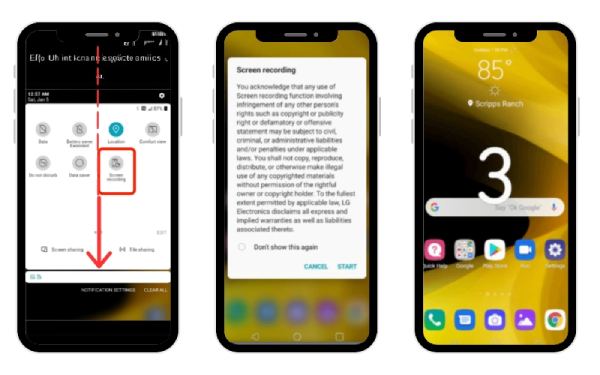
Část 3: Jak nahrávat obrazovku notebooku LG pomocí herního panelu Xbox
Nahrávání obrazovky na notebooku LG je snadné díky Xbox Game Baru, který je integrován do systému Windows 10 a novějších verzí. Ačkoli byl Xbox Game Bar vytvořen pro hraní her, je také skvělý pro nahrávání tutoriálů, prezentací nebo čehokoli jiného na obrazovce. Nemusíte instalovat žádný další software – stačí použít tento integrovaný nástroj k rychlému nahrávání vysoce kvalitních videí z notebooku LG.
Krok 1Nejprve se ujistěte, že je v nastavení notebooku zapnutý Xbox Game Bar.

Krok 2Kliknutím na „Windows + G“ zobrazíte herní panel. Hledejte widget „Capture“ (Nahrávání), kde můžete upravit nastavení nahrávání, například jaký zvuk chcete nahrávat.

Krok 3
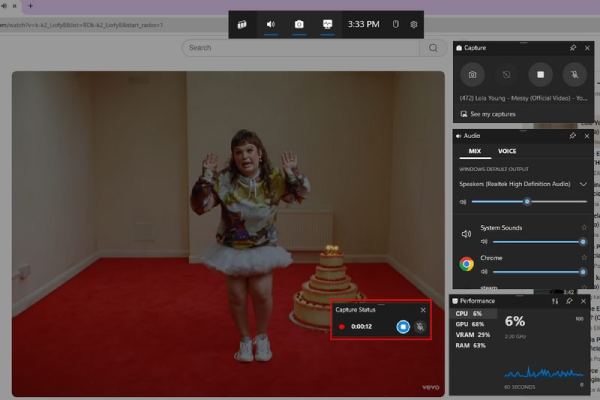
Část 4: Bonusové tipy pro nahrávání obrazovky LG Smart TV pomocí kroků
Nahrávání obrazovky na chytré televizi LG vyžaduje o něco více kroků než na jiných zařízeních, ale stále je zvládnutelné. Pokud existuje DVR rekordér pro kabelovou televizi, můžete jej přímo použít. A tato část vám ukáže, jak nahrávat pomocí různých metod. Ať už používáte kartu HDMI pro záznam ve vysoké kvalitě, nebo využíváte funkci sdílení obrazovky televizoru k zachycení obsahu na notebooku, tyto tipy vám usnadní vytváření záznamů obrazovky z vašeho chytrého televizoru LG. Zde je návod, jak nahrávat obrazovku televizoru LG:
• Pro nahrávání z chytré televize LG budete potřebovat kartu pro nahrávání HDMI. Toto zařízení umožňuje připojit televizi k počítači a nahrávat obraz na obrazovce.
• Zapojte jeden konec kabelu HDMI do televizoru a druhý do zařízení. Poté připojte digitalizační kartu k počítači pomocí kabelu USB.
• Stáhněte si do počítače program, jako je OBS Studio nebo 4Easysoft Screen Recorder, pro nahrávání z HDMI vstupu.
• Otevřete software, vyberte kartu pro záznam obrazu jako zdroj videa a upravte nastavení. Poté klikněte na tlačítko „Nahrávat“ pro spuštění nahrávání obrazovky televizoru a po dokončení nahrávání ukončete.
• Pokud nechcete další hardware, můžete použít funkci Sdílení obrazovky na televizoru LG k zrcadlení obrazovky na notebook nebo počítač a nahrávání odtud.
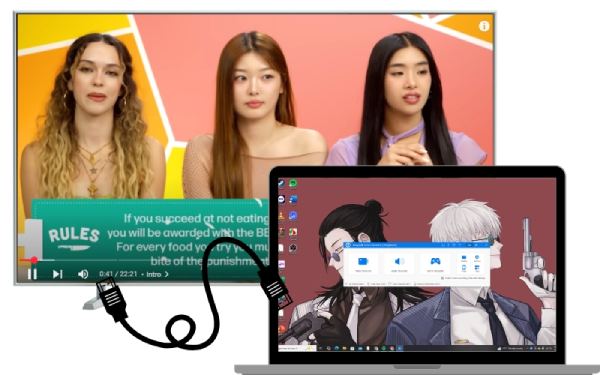
Závěr
Teď vidíš jak nahrávat obrazovku na telefonu LG , notebook nebo chytrou televizi – je to jednoduché a flexibilní díky různým dostupným metodám. Telefony LG Stylo mají vestavěné funkce nahrávání obrazovky, notebooky mohou používat herní panel Xbox a chytré televizory lze nahrávat pomocí zařízení pro nahrávání HDMI. Pokud hledáte všestrannou a snadno použitelnou možnost, 4Easysoft Screen Recorder je skvělá volba. Nabízí vysoce kvalitní nahrávky, umožňuje přidávat poznámky v reálném čase a funguje na různých zařízeních. Ať už jste v nahrávání nováčkem, nebo máte zkušenosti, 4Easysoft vám celý proces zajistí hladký a bezproblémový.
100% Secure
100% Secure


